KiCad 6.0 met nieuwe plugin-manager
op
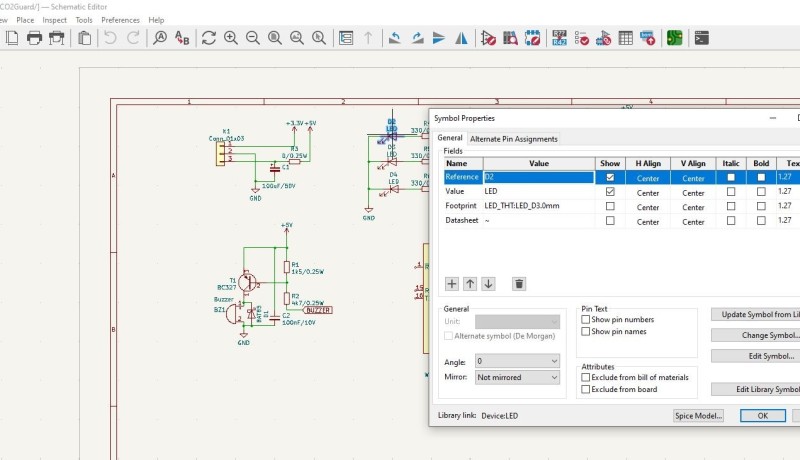
Als kleine Kerst-verrassing is nog in 2021 versie 6 van KiCad officieel vrijgegeven. Met KiCad 6 doet een reeks wijzigingen zijn intrede, waaronder een geoptimaliseerde gebruikersinterface en nieuwe funkties van de schema- en PCB-editor. Eveneens nieuw in KiCad 6 is de Plugin and Content Manager, die het mogelijk maakt op eenvoudige manier uitbreidingen (plugins) te installeren.
Plug-ins
Voor KiCad is een reeks plugins beschikbaar, die zich in de loop der tijd als heel behulpzaam hebben bewezen, zoals de Interactive Html Bom-plugin. Een andere (en nog erg jonge) plugin is AISLER Push for KiCad. Wie met KiCad zijn printen heeft ontworpen en vervolgens wil bestellen, moest tot voor kort zijn Gerber-files met de hand op de juiste manier exporteren en naar de printfabrikant van zijn keuze sturen. Zoals we in ons Kerstproject hebben beschreven, zijn er ook aanbieders zoals AISLER, waar men printen kan bestellen en gelijk van onderdelen laten voorzien. Het mooie is dat men op die manier ook een idee krijgt van de geldende prijzen voor de onderdelen die op de print moeten komen. Bij ons Kerstproject hebben we echter nog elk onderdeel met de hand op de print geplaatst op de AISLER-website.
De plugin AISLER Push for KiCad doet niet meer dan deze stap automatiseren en met één muisklik de bestelling bij AISLER plaatsen. Als voorbeeld dient hier een CO2-Meter, een tamelijk simpele print met een handjevol onderdelen. Wie dit zelf wil uitproberen, kan de gegevens van de CO2-meter van de Elektor Labs-pagina downloaden.
De AISLER-plugin kan net als veel andere via de Plugin and Content Manager worden geïnstalleerd (figuur 1).
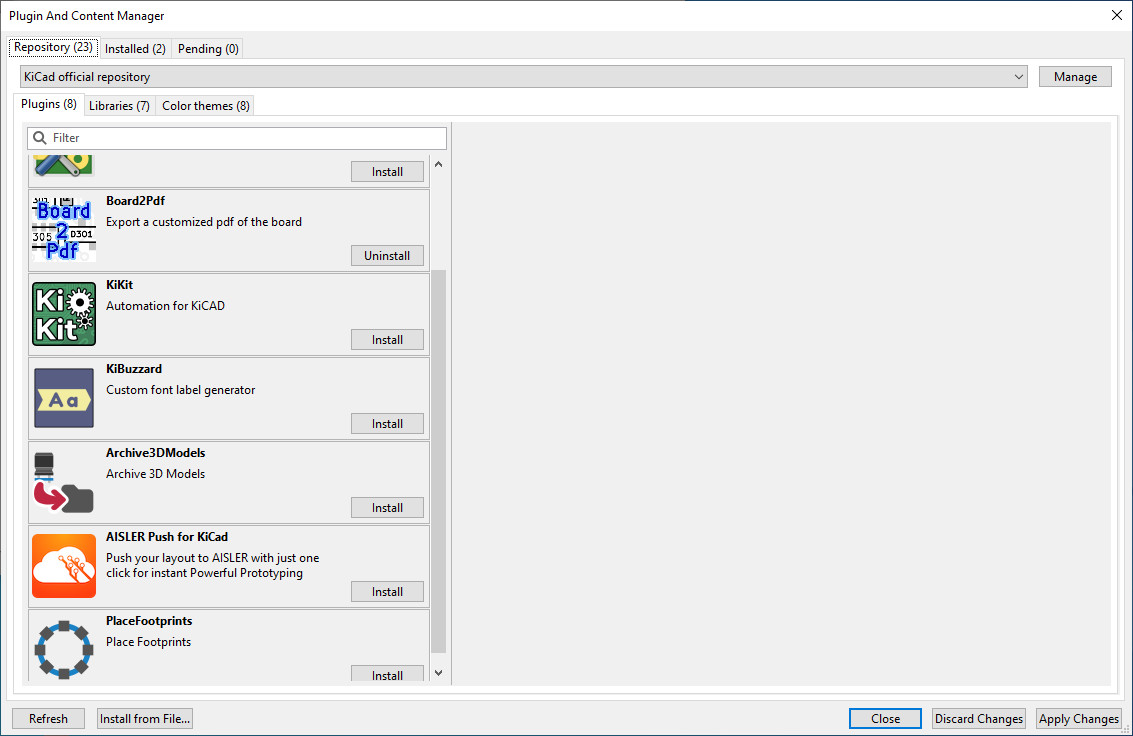
Na een klik op Install voor de plugin moet de installatie, net als bij alle plugins, op het tabblad Pending met Apply Changes worden afgesloten (figuur 2).
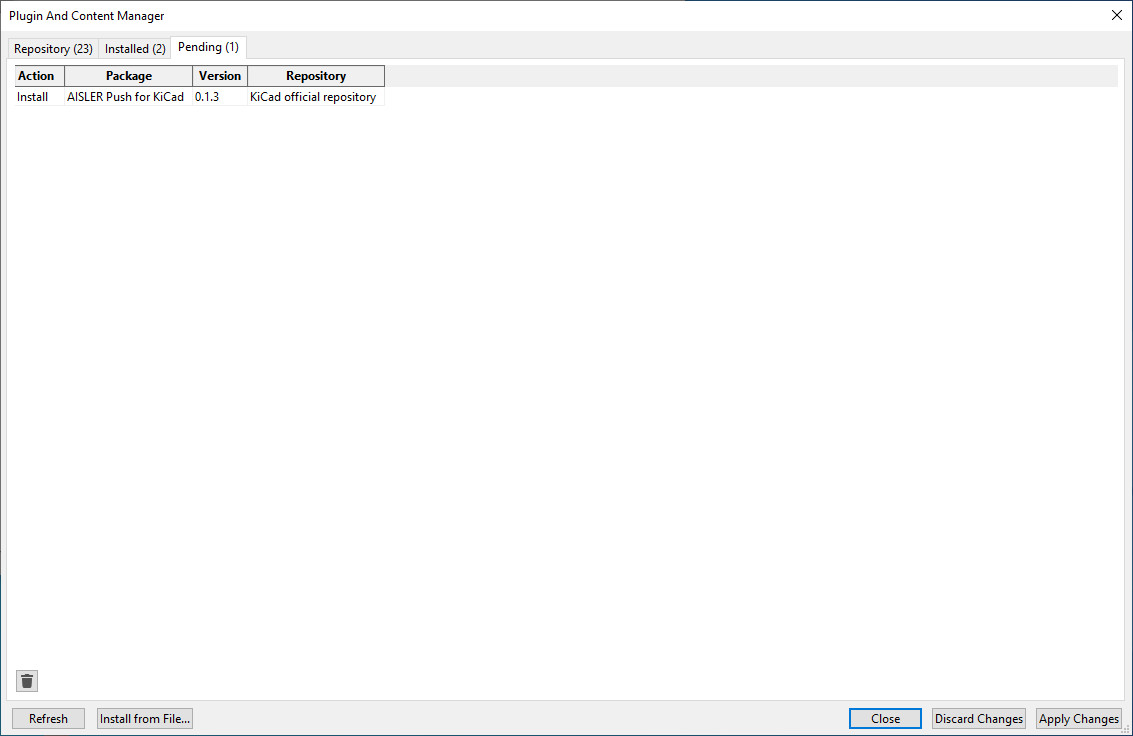
Daarna staat de plugin in de PCB-editor voor u klaar.
Kleine trucs
Om deze service te laten functioneren, zijn een paar voorbereidingen noodzakelijk. In het schema van de CO2-meter ziet u de afzonderlijke componenten (figuur 3).
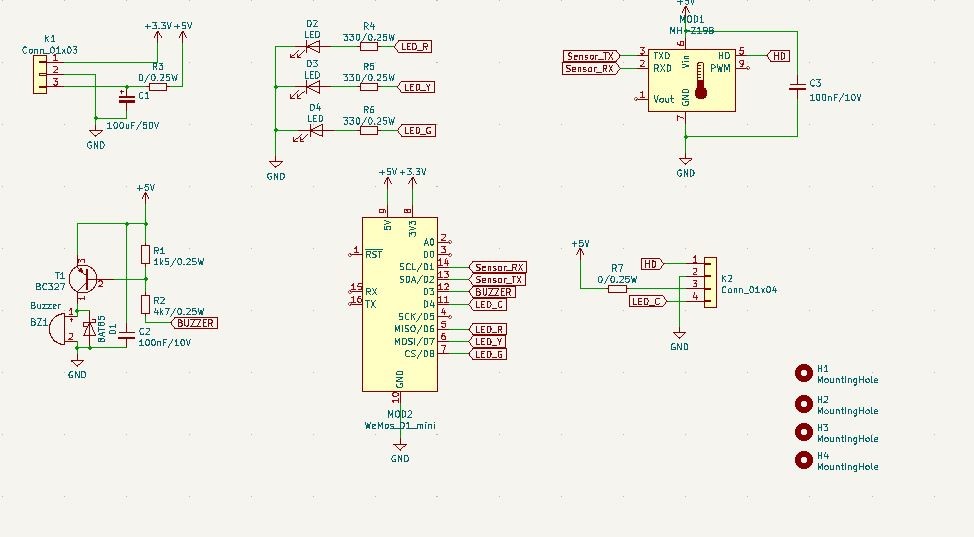
Nadat een component is geselecteerd, kunnen met de toets “E” de eigenschapen van de component worden bekeken (figuur 4).
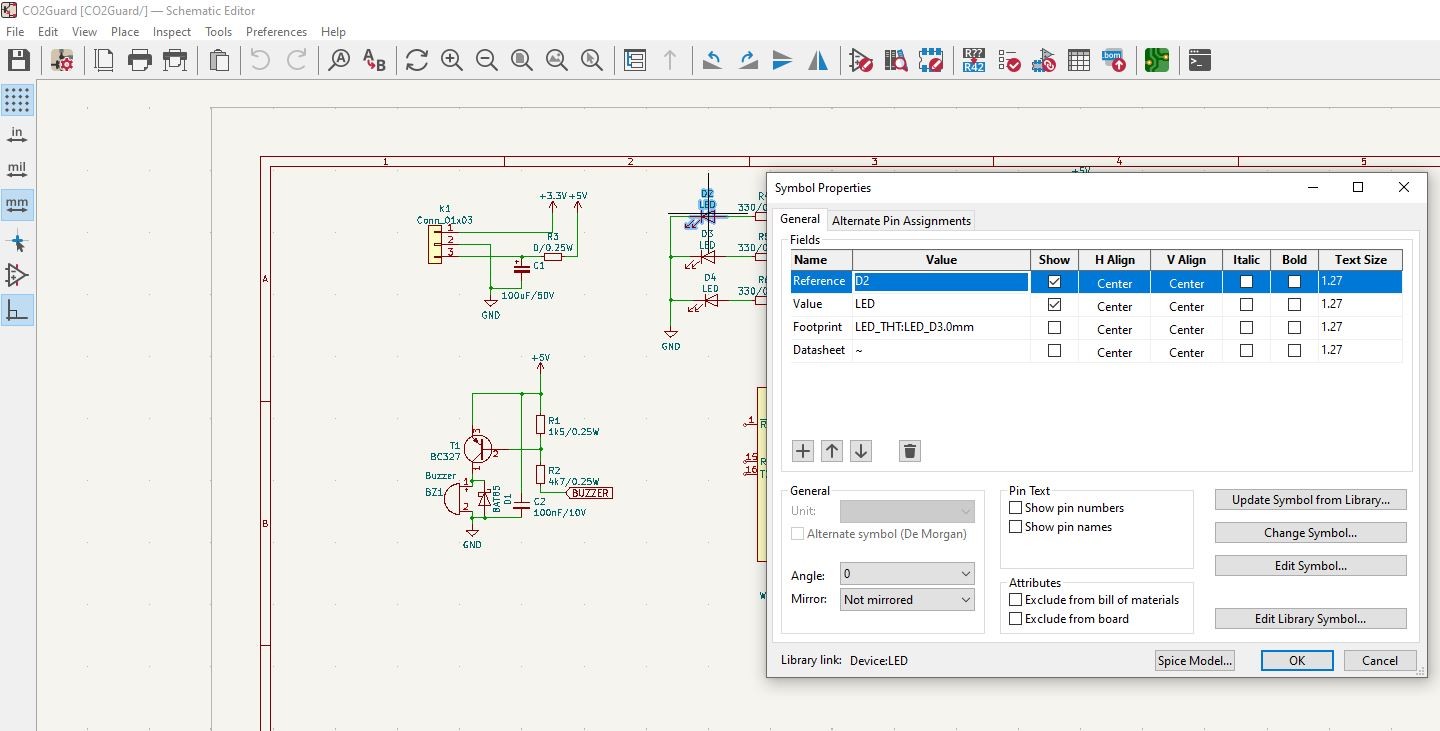
U ziet hier de velden die in KiCad worden aangemaakt; we hebben nog een extra veld nodig. Dat veld moet de naam “mpn” krijgen (Manufacturer Part Number) en moet het fabrikantnummer van de component bevatten. Voor de LED zou dat dan “151034YS03000” zijn – een gele 3-mm-LED. Dit moet voor alle onderdelen worden gedaan (figuur 5).
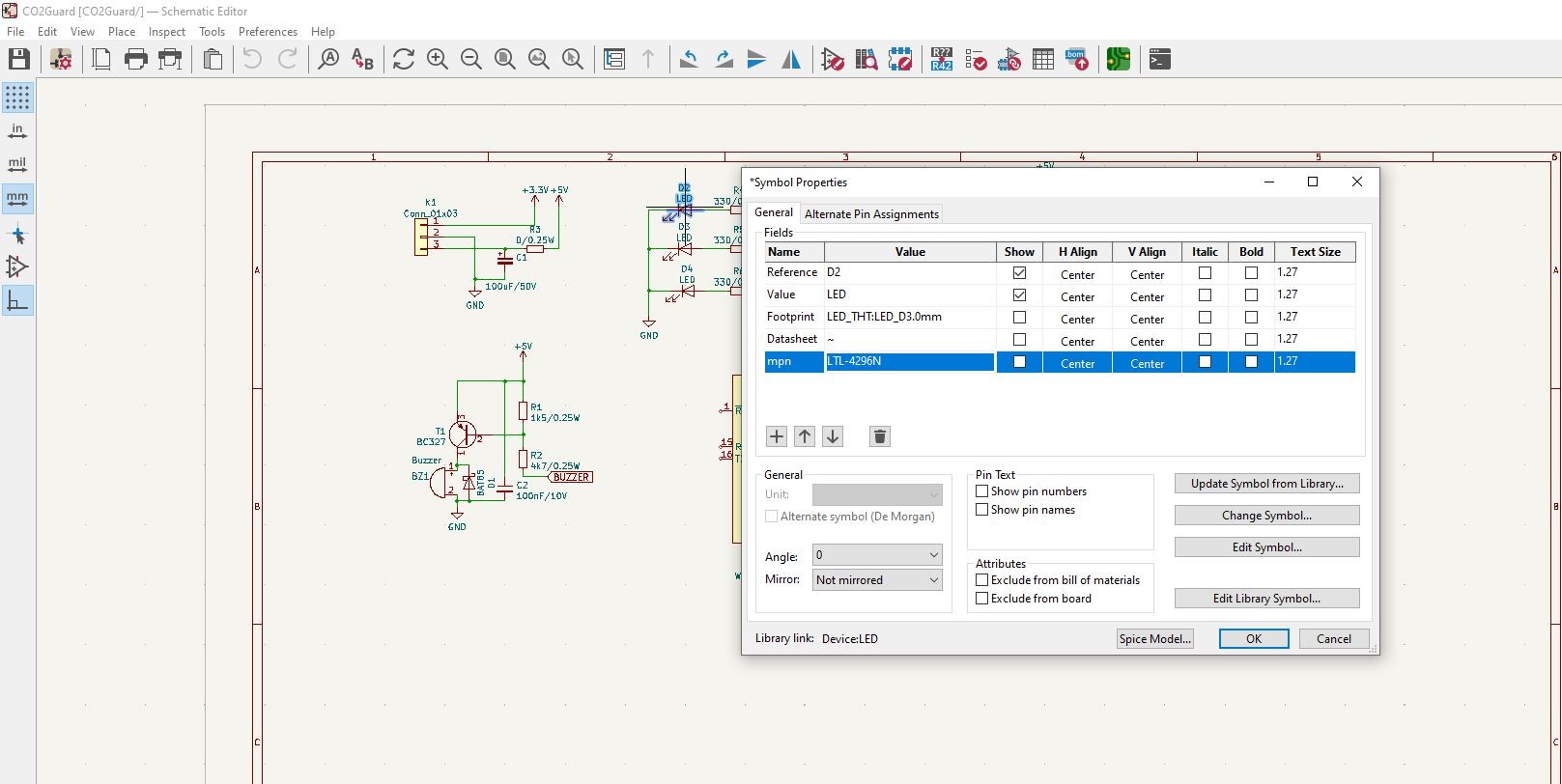
Zodra alles is geactualiseerd, kunnen we overschakelen naar de PCB-editor overschakelen. Hier zien we het AISLER-logo (figuur 6) als klein icoontje in de menubalk; met een klik hierop worden alle productiedata voor de print voorbereid en in de juiste vorm aan AISLER doorgegeven, inclusief de toewijzing van de fabrikantnummers aan de onderdelen.
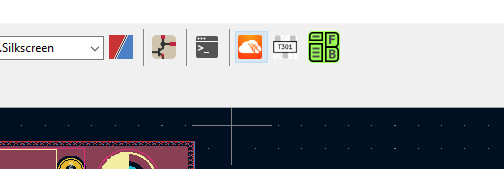
Zodra alles is afgesloten, verschijnt een browservenster waarin het bestelproces kan worden voortgezet.
Conclusie
Met KiCad en de plug-in kunt u uw printen en onderdelen met een paar handelingen verder optimaliseren, op een manier die ook voor beginners bijzonder geschikt is. De plugin in de op het moment van schrijven actuele versie 0.13 is zeker niet vrij van bugs; wanneer iets niet helemaal of helemaal niet naar wens verloopt, kunt u op de GitHub-pagina van de plugin feedback of een beschrijving van de fout posten. De ontwikkelaars reageren doorgaans snel op bugs en proberen deze ook op korte termijn te verhelpen. Tot versie 1.0 zal het nog wel even duren, en mijn eigen verlanglijstje van nieuwe functies voor de plugin wordt langer en langer, maar het bestellen van printen en onderdelen voor eigen projecten en prototypen is hiermee in elk geval weer een stuk gemakkelijker geworden.
Vragen of opmerkingen?
Hebt u technische vragen of opmerkingen naar aanleiding van dit artikel? Stuur een e-mail naar de redactie van Elektor via mathias.claussen@elektor.com of editor@elektor.com.
Vertaling: Eric Bogers


Discussie (0 opmerking(en))